闽教版三年级 第4课 鼠标操作有方法
2020-2021年闽教版小学信息技术三年级上册教案
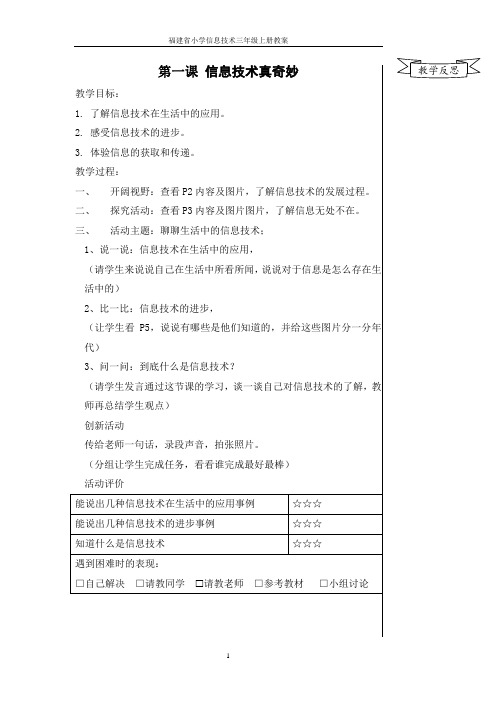
教学过程:一、开阔视野:欣赏书本P20图片,了解鼠标的发展历史。
二、探究活动:鼠标是计算机的主要输入设备之一,学习鼠标的正确操作方法。
三、活动主题:学会鼠标的操作。
鼠标的组成:鼠标分为左键、右键还有滑轮。
鼠标握法:右手食指放在鼠标左键上,中指放在鼠标右键上,其余手指放在鼠标的两侧,轻轻握住鼠标。
(学生总结鼠标的使用心得,教师补充学生学习的不足)鼠标的基本操作包括移动、单击、双击、右击和拖动。
1、鼠标的移动移动:握住鼠标,不按鼠标键,在桌面上滑动鼠标。
2、鼠标的单击单击:用食指按一下鼠标的左键,然后松开。
该操作主要用来选定目标对象和选取菜单等。
3、鼠标的双击双击:用食指快速地连续两次按下鼠标的左键,然后松开。
4、鼠标的右击右击:用中指按一下鼠标右键,然后松开。
5、鼠标的拖动拖动:用食指按住鼠标的左键不放,在桌面上滑动鼠标。
四、创新活动1、我们经常使用鼠标的左键和右键功能,其实鼠标滚轮的作用也很大。
当我们打开一个窗口时,左手按住CTRL键不放。
右手上下滚动鼠标的滚轮,你会发现窗口会放大或者缩小。
讨论一下:什么情况下我们可以用到这个操作?2、在打开的窗口中,直接按一下鼠标滚轮鼠标的光标就会变成黑色的上下箭头图标,可以实现页面这有滚动。
试一试:什么时候页面向上翻果?什么时候页面向下翻滚?4、培养操作键盘的正确姿势。
教学过程:一、开阔视野:欣赏书本P38图片,了解键盘的发展历史。
二、探究活动:键盘是计算机的主要输入设备之一,学习键盘的主要作用。
三、活动主题:认识键盘及其功能1、标准键盘欣赏书本P39图片,了解标准键盘的几个功能分区(让学生自己对照书本说说键盘的几个分区,都有哪些特点)2、笔记本计算机键盘欣赏书本P39图片,了解笔记本计算机键盘的几个功能分区(让学生自己对照书本说说笔记本计算机键盘的几个分区,都有哪些特点)3、熟悉键位分布(请学生认真观察自己位置上的键盘,并请几位学生说说自己观察的结果,教师根据学生回答情况,加以补充说明,翻开书本P40对照,是否讲解完整)主键盘区:有英文字母键,数字键,标点符号键,空格键,回车键,退格键等,是键盘的主要组成部分。
2020年闽教版三上信息技术第4课时鼠标操作有方法
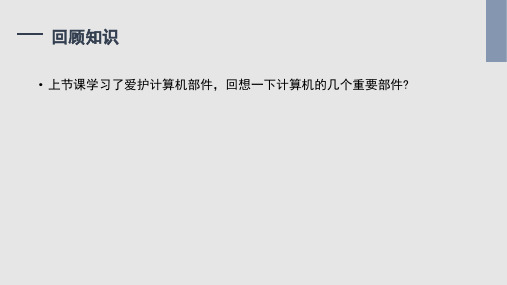
现在的鼠标:
常用的鼠标
无线鼠标
多键鼠标
3标操作
• 鼠标的移动 • 鼠标的单击 • 鼠标的双击 • 鼠标的右击 • 鼠标的拖动
创新活动
• 左手按住Ctrl键不放,右手上下滚动鼠标的滚轮,你会发现什么?
发现:窗口会放大或者缩小。
• 打开的窗口中,直接按一下鼠标滚轮,鼠标的光标就会变成黑色的上下箭头 • 图标。(打开“360安全浏览器”感受体验下)
回顾知识
• 上节课学习了爱护计算机部件,回想一下计算机的几个重要部件?
猜谜语:
• 老鼠桌上卧,见猫也不躲。身藏金钥匙,能开千把锁。
鼠标
鼠标操作有方法
三上 信息技术
阅读教材第20页,再回答以下问题。
• ①世界上第一个鼠标诞生于哪个国家? • ②它为什么叫鼠标? • ③它最早是什么样子?
早期鼠标模型
如何教学生鼠标的操作方法

如何教学生鼠标的操作方法教学生鼠标的操作方法是教育中不可或缺的一环。
随着科技的发展,鼠标已经成为日常生活和学习中不可或缺的工具之一。
掌握鼠标的使用技巧,可以提高学生在电脑操作方面的效率和准确性。
下面我将介绍一些教学生鼠标操作方法的有效策略:一、引导学生认识鼠标及其功能首先,我们要帮助学生认识鼠标。
可以通过展示一台真实的鼠标给学生看,向他们解释鼠标的外形,按钮的功能以及鼠标的作用等。
二、示范演示鼠标操作方法接下来,我们要通过示范来演示鼠标的基本操作方法。
教学可以使用屏幕投影或共享屏幕功能,向学生展示鼠标的移动、左键点击、右键点击、滚轮操作等。
三、逐步指导学生进行练习让学生亲自操作鼠标是学习的关键。
我们可以设计一系列操作练习,逐步指导学生进行练习。
例如,先让学生练习将鼠标移动到特定的位置,然后让他们点击左键或右键,最后让他们练习进行拖拽和滚轮操作等。
四、设置学习任务和实践机会除了练习,我们还可以通过设计学习任务和提供实践机会来帮助学生熟悉鼠标的操作方法。
例如,可以让学生在电脑上完成一份小型的作业,要求他们使用鼠标进行文字输入、文件操作、网页浏览等。
五、鼓励学生进行自主练习鼓励学生在课余时间进行自主练习也很重要。
可以提供一些有趣的鼠标操作游戏和练习软件给学生,让他们在自主练习中提高技巧。
六、及时给予反馈和纠正错误在学生练习的过程中,我们要及时给予反馈和纠正错误。
可以通过观察学生操作过程、与学生交流和纠正错误等方式来帮助学生规范鼠标操作方法。
七、综合应用鼠标技巧一旦学生掌握了基本的鼠标操作方法,我们还可以引导他们综合应用这些技巧。
例如,通过制作PPT、编辑图片、设计简报等实践活动,让学生在实际应用中不断提高鼠标操作的熟练程度。
总之,教学生鼠标的操作方法需要从认识鼠标开始,通过示范演示、指导练习、设置学习任务和实践机会、鼓励自主练习等多种方式进行。
只有不断的实践和练习,学生才能够真正掌握鼠标的使用技巧,并在日常学习和工作中灵活运用。
闽教版(2020)小学三年级上册信息技术全册教案
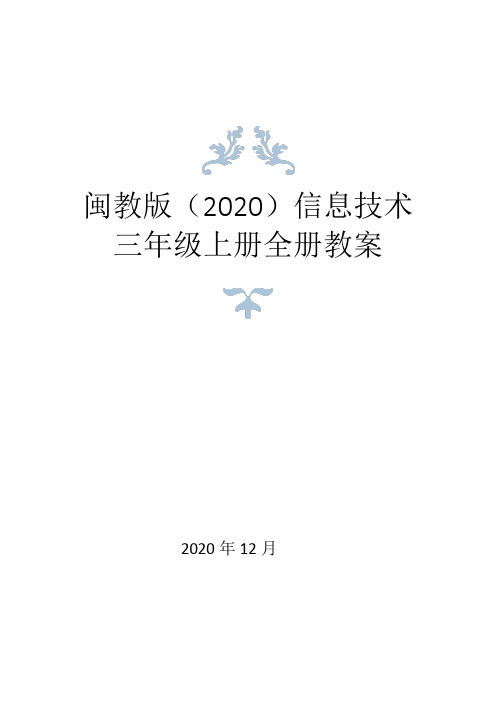
闽教版(2020)信息技术三年级上册全册教案2020年12月第1课时信息技术真奇妙教学目标1、能通过身边的实例了解生活中的信息技术,知道什么是信息技术。
2、通过观察和列举日常生活中信息技术应用的例子,体会信息技术结生活带来的变化。
3、通过师生、生生的交流,激发学生建立科技强国的信念,树立好好学习努力建设祖国的决心教学重点和难点1.教学重点。
能通过身边的实例了解生活中的信息技术,知道什么是信息技术。
2.教学难点,通过观察和列举日常生活中信息技术应用的例子,体会信息技术给生活带来的变化。
教学准备1、教学环境,硬件环境:计算机网络教室。
软件环境:Windows7,视频播放器2.教学资源,教学课件,信息技术发展历史视频资料。
教学环节一导入新课1.谈话:从本节课起,我们就开始学习一门新的课了,这门课程是《信息技术》,什么是信息技术呢?2.提问:学习语文能帮助大家认识文字,学习数学能帮助人们学会计算,那么学习信息技术这门课又跟我们的生活有什么关系?3、板书:信息技术4、讲述:我们认识一下这四个字,信息技术,其实,从字面上理解,跟信息有关的技术就叫信息技术。
5.讲述:我们时时刻刻都在跟信息打交道,比如在外参观风景,忽然电闪雷鸣,这个时候,大自然告诉你什么信息?6.引导:打开课本第一页,说一说,跟信息有关的其他例子。
7.讲授;听到的声音,说出来的话都包含了各种信息,我们生活在信息的世界里。
信息技术让我们的生活丰富多彩。
让我们通过一个小视频,去看看现如今的信息技术。
8,播放小视频。
9、引题;信息技术真是太奇妙了,今天就让我们一起走进奇妙的信息技术。
10.板书:奇妙的信息技术。
二聊一聊生活在的信息技术1、引导,远古时代,人类就积累了许华表示,记录和保存信息的经验。
请阅读教材第2页“开阔视野”内容,并思考这段文字传递的信息。
2、提问:这段文字中,你得到了什么信息?3、小姐:从古到今,信息技术一直在发展变化。
4.引导:信息技术发展到今天,我们周围出现了哪些新的信息技术应用呢?请学生看教材第3页的内容,感受生活中信息技术的应用。
小学信息技术三年级上册第4课 《鼠标操作有方法》教案
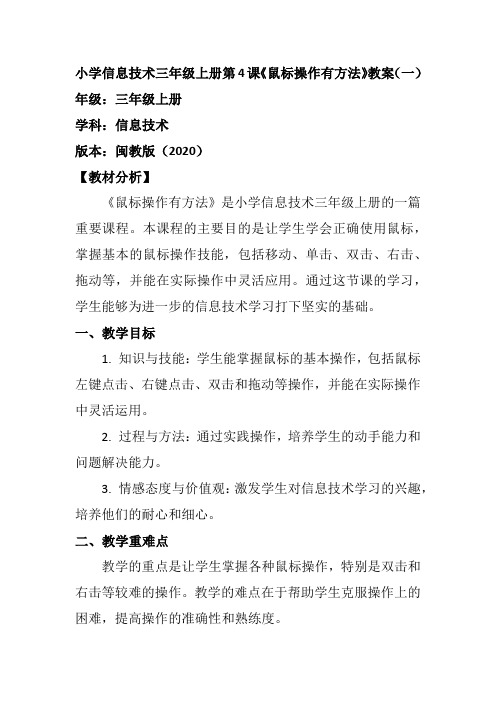
小学信息技术三年级上册第4课《鼠标操作有方法》教案(一)年级:三年级上册学科:信息技术版本:闽教版(2020)【教材分析】《鼠标操作有方法》是小学信息技术三年级上册的一篇重要课程。
本课程的主要目的是让学生学会正确使用鼠标,掌握基本的鼠标操作技能,包括移动、单击、双击、右击、拖动等,并能在实际操作中灵活应用。
通过这节课的学习,学生能够为进一步的信息技术学习打下坚实的基础。
一、教学目标1. 知识与技能:学生能掌握鼠标的基本操作,包括鼠标左键点击、右键点击、双击和拖动等操作,并能在实际操作中灵活运用。
2. 过程与方法:通过实践操作,培养学生的动手能力和问题解决能力。
3. 情感态度与价值观:激发学生对信息技术学习的兴趣,培养他们的耐心和细心。
二、教学重难点教学的重点是让学生掌握各种鼠标操作,特别是双击和右击等较难的操作。
教学的难点在于帮助学生克服操作上的困难,提高操作的准确性和熟练度。
三、教学内容1. 鼠标的构成和基本概念。
2. 鼠标的基本操作:左键点击、右键点击、双击和拖动。
3. 鼠标操作在计算机中的应用实例。
四、教学方法1. 演示教学:教师通过实物或多媒体展示鼠标的基本操作。
2. 实践操作:学生在教师的指导下进行鼠标操作的实践。
3. 游戏化学习:设计一些鼠标操作的小游戏,让学生在游戏中掌握技能。
4. 合作学习:学生之间互相交流,互相学习,提高学习效果。
五、教学过程1. 导入新课:通过提问“我们如何在电脑上选择和移动物体?”引入鼠标操作的话题。
2. 讲解新知:教师演示鼠标的基本操作,并解释每种操作的功能和应用场景。
3. 实践操作:学生在电脑上尝试鼠标操作,教师巡回指导,及时解答学生的问题。
4. 巩固练习:设计一些操作任务,如打开文件、选择文本、移动图标等,让学生进行实践。
5. 小结反馈:让学生分享他们的学习收获,教师对本课内容进行总结。
六、教学评价1. 过程评价:观察学生在实践操作中的表现,看他们是否掌握了鼠标的基本操作。
闽教版(2020)信息技术三年级《鼠标操作有方法》课堂练习及课文知识点

闽教版(2020)信息技术三年级《鼠标操作有方法》课堂练习附课文知识点一、选择题1. 在计算机操作中,用于选择对象或执行命令的常用鼠标操作是:()A. 单击B. 双击C. 右击D. 拖动2. 当鼠标指针变成小手形状时,通常表示:()A. 可以单击B. 可以双击C. 有链接可以点击D. 可以拖动3. 在Windows操作系统中,要移动窗口的位置,通常的操作是:()A. 单击窗口标题栏B. 双击窗口标题栏C. 拖动窗口标题栏D. 右击窗口标题栏二、填空题1. 鼠标操作的基本方法包括:______、______、______和滚动滚轮。
2. 当鼠标指针变成十字形状时,通常表示可以进行______操作。
3. 要想选中桌面上的多个图标,需要按住______键的同时单击要选择的图标。
三、判断题1. 鼠标的左键通常用于执行命令或打开对象。
()2. 右击鼠标通常用于显示对象的快捷菜单。
()3. 拖动鼠标时,必须同时按住鼠标左键。
()四、简答题1. 请简述鼠标的基本操作方法。
2. 在计算机操作中,如何使用鼠标进行复制和粘贴操作?参考答案一、选择题1.【答案】A2.【答案】C3.【答案】C二、填空题1.【答案】单击、双击、右击2.【答案】拖拽或选择3.【答案】Ctrl(或控制)三、判断题1.【答案】√2.【答案】√3.【答案】√四、简答题1.【答案】鼠标的基本操作方法包括:单击(快速按下并释放鼠标左键一次),用于选择或激活对象;双击(连续快速按下并释放鼠标左键两次),用于打开或启动对象;右击(按下鼠标右键),通常用于显示对象的快捷菜单;拖动(按住鼠标左键并移动鼠标),用于移动或复制对象;滚动滚轮(上下滚动鼠标中间的滚轮),用于在文档或网页中上下滚动浏览。
2.【答案】在计算机操作中,使用鼠标进行复制和粘贴操作的一般步骤如下:首先,选中需要复制的内容,然后右击选中的内容,在弹出的快捷菜单中选择“复制”命令;接着,将鼠标移动到需要粘贴的位置,再次右击,在弹出的快捷菜单中选择“粘贴”命令,即可将之前复制的内容粘贴到新的位置。
闽教版(2020)小学信息技术三年级上册第4课《鼠标操作有方法》教案及反思
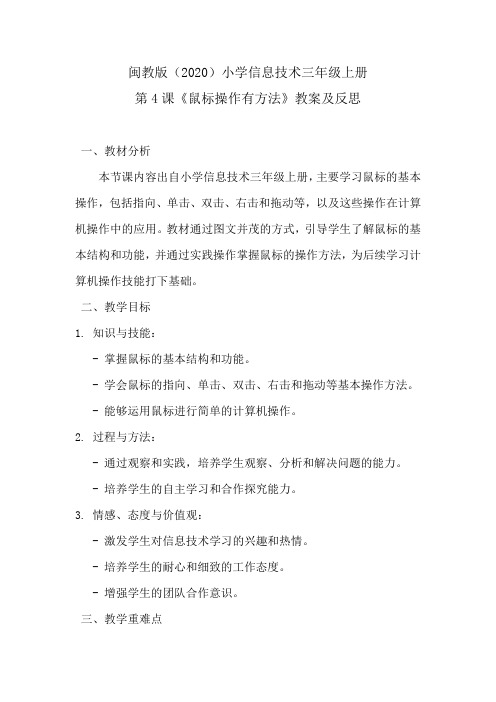
闽教版(2020)小学信息技术三年级上册第4课《鼠标操作有方法》教案及反思一、教材分析本节课内容出自小学信息技术三年级上册,主要学习鼠标的基本操作,包括指向、单击、双击、右击和拖动等,以及这些操作在计算机操作中的应用。
教材通过图文并茂的方式,引导学生了解鼠标的基本结构和功能,并通过实践操作掌握鼠标的操作方法,为后续学习计算机操作技能打下基础。
二、教学目标1. 知识与技能:- 掌握鼠标的基本结构和功能。
- 学会鼠标的指向、单击、双击、右击和拖动等基本操作方法。
- 能够运用鼠标进行简单的计算机操作。
2. 过程与方法:- 通过观察和实践,培养学生观察、分析和解决问题的能力。
- 培养学生的自主学习和合作探究能力。
3. 情感、态度与价值观:- 激发学生对信息技术学习的兴趣和热情。
- 培养学生的耐心和细致的工作态度。
- 增强学生的团队合作意识。
三、教学重难点1.教学重点:- 熟练掌握鼠标的基本操作方法。
- 运用鼠标进行简单的计算机操作。
2.教学难点:- 区分并掌握双击和右击的正确操作方法。
- 灵活运用鼠标进行计算机操作。
四、学情分析三年级学生处于信息技术学习的初级阶段,对鼠标操作充满好奇,但操作经验较少。
他们具有较强的模仿能力和一定的探究欲望,但注意力容易分散,需要教师在教学过程中适时引导,保持学生的学习兴趣和动力。
五、教学过程1. 导入新课- 教师提问:“同学们,你们知道我们每天使用的电脑中,哪个设备最重要,能帮助我们进行各种操作吗?”(引导学生回答鼠标)- 展示鼠标实物,简单介绍鼠标的组成部分(左键、右键、滚轮)。
2. 新课讲解- 指向:教师示范如何移动鼠标,使鼠标指针移动到屏幕上的特定位置,并让学生跟随操作。
- 单击:教师演示如何快速点击鼠标左键,并让学生练习打开桌面上的图标或文件夹。
- 双击:教师先演示双击的正确方法(快速点击两次左键),再让学生尝试双击图标,观察其反应。
对于操作不熟练的学生,教师可提供一对一指导。
小学三年级小学技术《鼠标的运用》教学设计与反思

教学文档
小学三年级小学技术(鼠标的运用)教学设计与反思教材分析
信息技术是一门知识性与技术性相结合的根底工具课程。
本课是(信息技术)三年级上册第—单元第四课,共分三课时,都是利用鼠标玩游戏,在教学中以游戏为主,在游戏中掌握鼠标的使用方法并利用鼠标感受人机交流的乐趣。
学情分析
本课的教学对象为小学三年级学生,年龄小,注意力不能持久、集中。
在计算机前很简单和周围的同学交谈,并且离开座位。
教学除常规组织教学外,更多的要在设计教学过程中抓住学生的心理和感兴趣的事和物,利用游戏的方法激发学生的学习兴趣,通过相互交流与合作,比一比、赛一赛,寓教于乐,充分给予学生鼓舞与肯定,并给予及时的评价。
学生学习计算机的过程中表达出水平的不统一性,教师必须放开教学资源,放开教学思想,因材施教,让不同层次的学生都到达训练的目的.
教学目标
依据教学大纲对知识与技能、过程与方法、感情态度价值观三者统一以及信息技术掌握的要求,我将本节课的教学目标定为以下三个方面。
1.知识与技能:掌握鼠标的根本操作,利用计算机进行益智训练。
2.过程与方法:利用鼠标操作的小游戏进行训练,增加学习的趣味性。
3.感情态度价值观:培养学生自主探究的意识。
教学重点和难点
教学重点:鼠标的单击、双击和拖动的操作方法。
教学难点:鼠标的双击操作和拖动操作。
教学过程
.。
第4课鼠标操作有方法

菜单栏 常用工具栏
大 纲
幻灯片编辑窗格
窗
格
备注窗格
绘图工具栏 状态栏
制作演示文稿的封面幻灯片
任务: 阅读课本第3-4页内容,参照教材操作
步骤,完成活动1。
制作演示文稿的标题幻灯片
新幻灯片 应用幻灯片板式 设计模板 配色方案
设计模板
模板是已经设计好的演示文稿,其中包括预 先定义好的页面结构、标题格式、配色方案和图 形元素,但标题和正文等具体内容都是空白的, 可以由用户根据需要来添加。
配色方案
幻灯片配色方案的调整,包括背景颜色、文 本和线条的颜色、阴影颜色等,通过这些颜色的 设置使幻灯片更容易阅读。右击配色选项,可以 选择应用所有的幻灯片,或所选的幻灯片。
制作演示文稿的标题幻灯片
任务: 阅读教材第4页活动2,参照教
材第4页的操作步骤,完成活动2的 内容。
幻灯片三种视图
任务: (1)单击“幻灯片浏览视图”按钮,浏览幻灯片。 (2)单击“从当前幻灯片开始幻灯片放映”按钮放映
鼠标操作有方法
闽教版信息技术三年级上册 第四课
老鼠桌上卧, 见猫也不躲。 身藏金钥匙, 能开千把锁。
多键鼠标
3D鼠标
1.鼠标的移动
2.
被试一试:
分别双击打开C盘、D盘....看看计算 机里都有什么。
4.
学习了鼠标的左键 和右键知识, 那么鼠标的滚轮有什么作用,试一试, 在小组内交流。
鼠标滚轮可以实现上下翻页的 作用,也可以进行页面的缩放。
5.鼠标的右击
在桌面空白处单击鼠 标右键,显示快捷菜单。
产品演示
成语故事集 民族文化介绍
PowerPoint软件是一款功能强大 的演示文稿制作软件,可以集文字、 表格、图形、动画、声音、图形等信 息于一体,常用于制作广告宣传、产 品演示、教学课件等。
闽教版(2020)小学信息技术三年级上册《 鼠标操作有方法》同步练习题附知识点归纳

闽教版(2020)小学信息技术三年级上册《鼠标操作有方法》同步练习题附知识点归纳一、课文知识点归纳:1. 鼠标的基本结构和功能。
2. 鼠标的左键点击、右键点击和拖动操作。
3. 鼠标的光标移动和选取操作。
4. 鼠标的滚轮操作。
二、同步练习题。
(一)、填空题。
1. 鼠标是计算机的一种_________设备,我们可以通过控制它的移动来操作计算机。
2. 鼠标的左键通常用于_________操作,右键通常用于显示快捷菜单。
3. 在电脑操作中,如果需要选取某一项功能,通常我们会将鼠标箭头移动到相应项上,然后_________鼠标左键。
(二)、选择题。
1. 下列哪种操作是使用鼠标的基本操作?()A.点击B.跑步C.跳跃D.游泳2. 在浏览网页时,如果要打开一个链接的新页面,通常会用鼠标做什么操作?()A.双击B.右键点击然后选择"打开链接"C.滚动D.单击3. 在Word中,如果要选取一段文字,应该怎么做?()A.移动鼠标到文字上方,按住左键拖动B.移动鼠标到文字上方,按住右键拖动C.点击文字D.敲击键盘(三)、判断题。
(正确的打“√”,错误的打“×”)1. 鼠标的移动可以替代键盘的箭头键进行光标移动。
( )2. 鼠标的所有操作都需要同时按住左右键。
( )3.鼠标的滚轮可以用来调整网页或文档的缩放比例。
( )(四)、简答题。
1. 描述一下如何使用鼠标选取一段连续的文字。
__________________________________________________________________ ____________________________________________________________________________________________________________________________________ 2. 请解释什么是鼠标拖放操作,并举一个例子。
三年级上册信息技术课件 - 第4课 鼠标操作有方法 闽教版(共14张PPT)

道格拉斯·恩格尔巴特
由于原始鼠标的尾部拖着一条数据连线, 看起来很像一只小老鼠,后来人们干脆就 直接将它称为“Mouse”,这也就是“鼠标 ”的得名由来。
鼠标的发展
最早的Байду номын сангаас标
光机鼠标 光电鼠标
光学鼠标 无线鼠标
其他鼠标
游戏鼠标
激光鼠标
陀螺仪空中鼠标
触觉鼠标
3D鼠标
左键
滚轮 右键
手握鼠标的正确方法:大拇指放在鼠标的内侧,无名指和小 指握在鼠标外侧偏后位置,食指放在左键,中指放在右键。
试试鼠标滚轮的作用
1.按住Ctrl键,滚动鼠标的滚轮
2.直接按鼠标滚轮,鼠标的光标会变成黑色的上下箭头图标,可以实现 页面的自由滚动
1.鼠标的移动
握住鼠标,在桌面或鼠标垫上移动。此时,显示器上的指针也会作相 应移动。我们还会看到鼠标指针从一个位置移动到另一个位置
2.鼠标的单击
单击鼠标,用来选定目标对象和选取菜单。
3.鼠标的双击
双击用来打开文件、文件夹、应用程序等。
4.鼠标的右击
右击用来打开快捷菜单
5.鼠标的拖动
拖动用来移动图标、窗口
闽教版信息技术三年级上册 第4课
鼠标操作有方法
学习任务
1、认识鼠标 2、掌握鼠标的基本操作方法 3、练习鼠标的移动、单击、双击、右击和拖动等操作
最早的鼠标
1968年,世界上第一 个鼠标诞生于美国斯坦福 大学。它的发明者是道格 拉斯·恩格尔巴特博士。鼠 标的外形是一只小木头盒 子,它的底部有一个小球 带动枢轴转动,产生的信 号传至主机。
闽教2020小学信息技术 三年级上册 教师参考用书

9.认识鼠标。
10.掌握鼠标的基本操作方法。
11.懂得查看桌面图标、了解图标功能。
12.能用Window附件的计算器程序计算算式。
13.能用计算机听音乐、画图和查找资料等。
“打字小能手”挑战赛
1.认识键盘。
2.了解键盘的功能。
3.熟悉键盘键位分布。
4.掌握操作键盘的正确姿势。
5.掌握基准键的指法。
知识模块
教学题目
课时分布
分课时
单元课时
我是信息社会的“原住民"
第1课信息技术真奇妙
1
6
第2课人工智能在身边
1
第3课计算机部件我爱护
1
第4课鼠标操作有方法
1
综合活动1用计算机学习和娱乐
2
“打字小能手”
挑战赛
第5课键位布局应牢记
1
9
第6课指法练习要规范
1
第7课功能键本领大
1
第8课输入法要选择
1
第9课电子文本需保存
简单的文字编辑。在“争当打字小能手”的综合活动中,通过拟定不同的比赛任务,开展多样化的比赛项目,帮助学生记忆键位的分布规律和各键位的功能,利用打字测试软件,在以赛代练中提高学生的击键速度和正确率。
讯飞语音输入法和手写输入法,是人工智能技术应用于生活场景的具体实例,它为我们提供了一种全新的汉字输入方式。在学生已初步掌握了用键盘输入汉字的基础上,掌握这两种输入法,不仅可以丰富汉字输入手段,而且可以让他们感受到使用语音输入法和手写输入法输入汉字的便捷,在感受信息技术的进步为我们创造美好生活的广阔前景之余,也在编辑故事、分享故事的活动中,了解文档的常规格式,掌握故事编辑的技巧。
3. 信息的获取与传递。
小学信息技术教案鼠标操作有方法
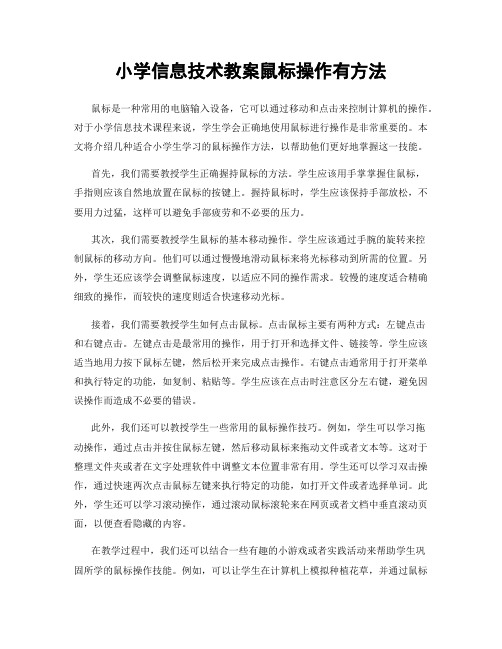
小学信息技术教案鼠标操作有方法鼠标是一种常用的电脑输入设备,它可以通过移动和点击来控制计算机的操作。
对于小学信息技术课程来说,学生学会正确地使用鼠标进行操作是非常重要的。
本文将介绍几种适合小学生学习的鼠标操作方法,以帮助他们更好地掌握这一技能。
首先,我们需要教授学生正确握持鼠标的方法。
学生应该用手掌掌握住鼠标,手指则应该自然地放置在鼠标的按键上。
握持鼠标时,学生应该保持手部放松,不要用力过猛,这样可以避免手部疲劳和不必要的压力。
其次,我们需要教授学生鼠标的基本移动操作。
学生应该通过手腕的旋转来控制鼠标的移动方向。
他们可以通过慢慢地滑动鼠标来将光标移动到所需的位置。
另外,学生还应该学会调整鼠标速度,以适应不同的操作需求。
较慢的速度适合精确细致的操作,而较快的速度则适合快速移动光标。
接着,我们需要教授学生如何点击鼠标。
点击鼠标主要有两种方式:左键点击和右键点击。
左键点击是最常用的操作,用于打开和选择文件、链接等。
学生应该适当地用力按下鼠标左键,然后松开来完成点击操作。
右键点击通常用于打开菜单和执行特定的功能,如复制、粘贴等。
学生应该在点击时注意区分左右键,避免因误操作而造成不必要的错误。
此外,我们还可以教授学生一些常用的鼠标操作技巧。
例如,学生可以学习拖动操作,通过点击并按住鼠标左键,然后移动鼠标来拖动文件或者文本等。
这对于整理文件夹或者在文字处理软件中调整文本位置非常有用。
学生还可以学习双击操作,通过快速两次点击鼠标左键来执行特定的功能,如打开文件或者选择单词。
此外,学生还可以学习滚动操作,通过滚动鼠标滚轮来在网页或者文档中垂直滚动页面,以便查看隐藏的内容。
在教学过程中,我们还可以结合一些有趣的小游戏或者实践活动来帮助学生巩固所学的鼠标操作技能。
例如,可以让学生在计算机上模拟种植花草,并通过鼠标的移动、点击和拖动来完成不同的操作,从而培养他们的操作技巧和反应能力。
这样的实践活动可以使学生在感兴趣的环境下学会运用鼠标进行操作,提高他们的学习兴趣和主动性。
第4课《鼠标操作有方法》教案 三上信息科技闽教版(2020)

《鼠标操作有方法》教案教学目标:知识与技能:1. 学会手握鼠标的正确方法。
2. 掌握鼠标的移动、单击、双击、右击、拖动操作。
3. 能区分选中图标和打开窗口需要使用的不同操作方法。
过程与方法:1. 通过示范和实践操作,培养学生的实践动手能力。
2. 引导学生观察和思考,培养独立解决问题的能力。
3. 创设情境,提高学生的学习兴趣和积极性。
情感态度与价值观:1. 培养学生对信息技术的兴趣和热爱。
2. 培养学生对正确使用鼠标的重要性的认识和意识。
3. 培养学生的耐心和细致观察的良好习惯。
教学重难点:教学重点:学会手握鼠标的正确方法,掌握鼠标的基本操作技能。
教学难点:区分选中图标和打开窗口需要使用的不同操作方法。
学情分析:在三年级上册信息技术课程中,大部分学生已经初步接触过计算机和鼠标的使用。
他们对鼠标有一定的了解,但在手握鼠标的正确方法以及鼠标操作技能方面还存在一些困难。
部分学生可能存在手握鼠标不稳、操作不熟练、不知道如何区分选中图标和打开窗口的问题。
因此,在教学过程中需要注重操作示范和练习,让学生通过实践操作来提高他们的技能水平。
教学过程:步骤一:导入1. 教师向学生展示一张鼠标的图片,并向他们询问是否知道这是什么。
激发学生的兴趣和思考,引入课堂主题。
2. 引导学生回忆上节课学到的内容,复习计算机的基本知识。
可以提问一些问题,例如计算机的作用是什么,鼠标的作用是什么,以帮助学生温习相关知识。
步骤二:讲解手握鼠标的正确方法1. 教师示范:教师向学生展示正确的手握鼠标方法。
教师应该将鼠标放在教学台或桌面上,并站在学生面前,确保学生可以清楚地看到教师的手部动作。
教师应详细说明每个手指的位置和作用。
教师应将鼠标放在平稳的表面上,并将手掌放在鼠标的上方。
大拇指应放在鼠标的左键上,以便进行左键单击操作。
食指应放在鼠标的左键上方,以便进行左键双击操作。
中指和无名指应轻轻放在鼠标上,以提供额外的支撑和稳定性。
小拇指可以自由地放在鼠标旁边或轻轻触碰鼠标。
闽教版信息技术三年级上册《第4课 鼠标操作有方法》教学设计

闽教版信息技术三年级上册《第4课鼠标操作有方法》教学设计【教材分析】《第4课鼠标操作有方法》是闽教版信息技术三年级上册的一课,主要介绍了鼠标的基本操作,包括鼠标的认识、鼠标指针的移动、单击、双击、右击等基本操作。
教材通过生动的实例和互动练习,旨在让学生掌握鼠标的基本操作,为后续的计算机操作学习打卜.基础。
【教学目标】1.知识与技能:学生能认识鼠标各部分,掌握鼠标指针的移动、单击、双击、右击等基本操作。
2.过程与方法:通过实践操作,学生能熟练掌握鼠标的基本操作,提高计算机操作的熟练度。
3.情感态度与价值观:激发学生对信息技术学习的兴趣,培养学生的动手能力和问题解决意识。
【教学重难点】教学重点:鼠标的基本操作,包括指针的移动、单击、双击、右击等。
教学难点:双击和右击的操作,需要学生有一定的手眼协调能力。
【教学过程】(一)、导入新课1.情境引入:展示•个简单的电脑操作画面,例如点击图标打开程序,移动光标选择文字等,然后告诉学生这些都是通过鼠标来实现的,引发学生对鼠标操作的好奇心。
2.复习旧知:回顾上节课学习的计算机基础知识,如键盘的使用等。
(二)、新知讲解1.认识鼠标:展示鼠标实物,介绍鼠标的各个部分,如左键、右键、滚轮等,并解释它们各自的功能。
2.演示操作:教师在电脑上演示鼠标的基本操作,如移动鼠标、单击、双击、右击、滚动等,同时在大屏幕上同步显示操作结果,让学生直观理解-。
3.实践操作:学生在教师的指导下,尝试操作鼠标,教师巡回指导,纠正学生的错误操作。
(三)、互动教学1.游戏环节:设计-些简单的鼠标操作游戏,如点击动物图片、拖动物品到指定位置等,让学生在游戏中熟悉鼠标操作。
2.小组竞赛:分组进行鼠标操作比赛,如看谁能更快地完成指定任务,增加课堂趣味性,同时也能检验学生的学习效果。
(四)、巩固练习1.课堂练习:提供一些练习题,如模拟打开文件、选择文字、调整窗口大小等操作,让学生进行练习。
2.问题反馈:让学生反馈在练习中遇到的问题,教师进行解答和指导,确保每个学生都能掌握鼠标操作。
鼠标使用方法
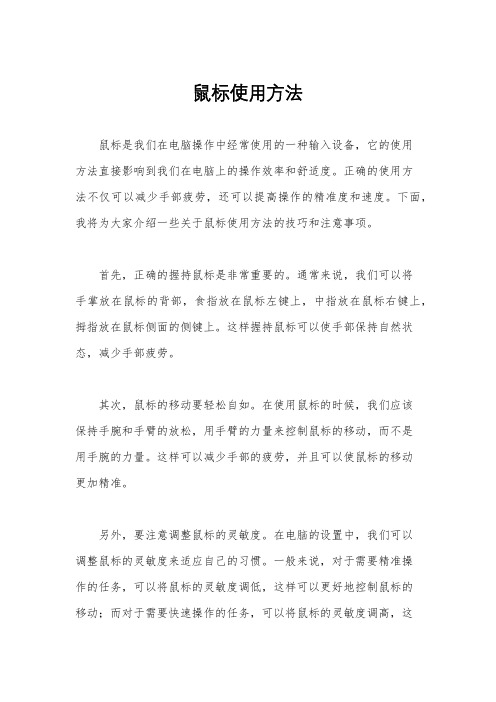
鼠标使用方法鼠标是我们在电脑操作中经常使用的一种输入设备,它的使用方法直接影响到我们在电脑上的操作效率和舒适度。
正确的使用方法不仅可以减少手部疲劳,还可以提高操作的精准度和速度。
下面,我将为大家介绍一些关于鼠标使用方法的技巧和注意事项。
首先,正确的握持鼠标是非常重要的。
通常来说,我们可以将手掌放在鼠标的背部,食指放在鼠标左键上,中指放在鼠标右键上,拇指放在鼠标侧面的侧键上。
这样握持鼠标可以使手部保持自然状态,减少手部疲劳。
其次,鼠标的移动要轻松自如。
在使用鼠标的时候,我们应该保持手腕和手臂的放松,用手臂的力量来控制鼠标的移动,而不是用手腕的力量。
这样可以减少手部的疲劳,并且可以使鼠标的移动更加精准。
另外,要注意调整鼠标的灵敏度。
在电脑的设置中,我们可以调整鼠标的灵敏度来适应自己的习惯。
一般来说,对于需要精准操作的任务,可以将鼠标的灵敏度调低,这样可以更好地控制鼠标的移动;而对于需要快速操作的任务,可以将鼠标的灵敏度调高,这样可以提高操作的速度。
此外,鼠标的点击也是需要注意的地方。
在点击鼠标的时候,我们应该用力均匀,避免用力过大或者过小。
同时,要注意点击的位置要准确,避免误点或者漏点。
这样可以提高操作的准确度,减少错误操作的发生。
最后,要养成良好的习惯。
在使用鼠标的时候,要保持良好的姿势,定时休息,适当活动手部和眼部,避免长时间连续使用鼠标导致手部疲劳和眼部疲劳。
同时,要保持鼠标和使用表面的清洁,避免灰尘和污垢影响鼠标的使用效果。
总之,正确的鼠标使用方法对于我们的日常工作和生活都非常重要。
通过合理的握持、轻松的移动、灵活的调整和准确的点击,可以使我们的操作更加高效和舒适。
希望大家在日常使用电脑时,能够注意鼠标的使用方法,保护好自己的手部健康。
第四课 鼠标操作有方法

第四课《鼠标操作有方法》教学设计
【教学目标】
1.认识鼠标
2.掌握鼠标的基本操作方法
3.练习鼠标的移动、单击、双击、右击和拖动等操作
【教学重难点】鼠标的操作。
【教学准备】配备电脑室。
【教学时数】1课时
【教学过程】
一、谈话引入
1、猜谜:老鼠桌上卧,见猫也不躲。
身藏金钥匙,能开千把锁。
谜底:老师 mouse
出示老鼠和鼠标的幻灯片
二、开阔视野
了解鼠标由来及其发明者:美道格拉斯.恩格尔巴特
了解鼠标的基本类型:早期鼠标、常见鼠标、无线鼠标,3D鼠标和光电鼠标等,了解3D鼠标和光电鼠标的用途。
三、探究活动
2、猜谜:老鼠桌上卧,见猫也不躲。
身藏金钥匙,能开千把锁。
谜底:老师 mouse
四、活动主题:学会鼠标的操作
1、了解鼠标的组成:左键、右键、滚轮
2、掌握鼠标的正确握法
3、鼠标操作练习
移动鼠标观察指针
单击鼠标观察指针和图标变化
双击鼠标观察指针和图标变化
右击鼠标观察指针和图标变化
用鼠标拖动图标操作试试看
五、创新活动
操作鼠标滚轮
1.鼠标滚轮的使用,按CTRL+滚轮,观察窗口的变化
2.打开窗口,直接按鼠标滚轮,观察页面的变换,说一说如何才能让页面向上翻滚,如何才能让页面向下翻滚。
六、活动评价
1.认识鼠标
2.学会鼠标的移动、单击、双击、右击、拖动的操作
【板书设计】
第四课鼠标操作有方法
认识鼠标
操作鼠标
【教学反思】
通过对鼠标的认识和操作,学生兴趣较为浓厚,可惜单击左键、右击右键时,很多同学左右键分不清。
- 1、下载文档前请自行甄别文档内容的完整性,平台不提供额外的编辑、内容补充、找答案等附加服务。
- 2、"仅部分预览"的文档,不可在线预览部分如存在完整性等问题,可反馈申请退款(可完整预览的文档不适用该条件!)。
- 3、如文档侵犯您的权益,请联系客服反馈,我们会尽快为您处理(人工客服工作时间:9:00-18:30)。
认真观察, 鼠标由什么组成?
左键
滚轮
右键
手握鼠标的正确方法
大拇指放在鼠标的内侧, 无名指和小指握在鼠标外侧偏后位置, 食指放在左键, 中指放在右键。
动手实践
握住鼠标,尝试移动,并分别单击鼠 标的左键和右键,你有什么发现?
1、桌面上的显示屏中有什么跟鼠标一起动? 2、如果鼠标移动到桌面边缘,怎么办?
拖动
操作要领: 记得按住鼠标左键 不放。
鼠标的滚轮有什么作用?
试一试,在小组内交流
鼠标的滚轮有什么作用?
鼠标滚轮可以实现上下翻 页的作用,也可以进行页面的 缩放。
动手实践
1
选中“回收站”图标
2
打开“回收站”窗口
3
关闭“回收站”窗口
4
右击“回收站”图标
总结
今天我们学了什么
学会鼠标的哪些操作
计算机 硬 件
指看得见、摸得着的计算 机部件。例如:主机、显示器、 键盘、鼠标、打印机。
显示器
主机
计算机 软 件
用来指挥计算机工作的程序 和数据。例如:Windows、 Word、QQ等。
键盘
鼠标
猜一猜
老鼠桌上卧, 见猫也不躲。 身藏金钥匙, 能开千把锁。
鼠标
阅读教材P20,回答以下几个问题
认真思考,精炼回答
小提示
我发现
• 鼠标移动它也移动, 它是谁?
鼠标光标
支点
左右移动
以手腕为支点左右摆动
上下移动
手腕不动,靠大拇指和无名指的弯曲使鼠标在掌心 内滑动。
除了鼠标移动外,你还会什么鼠标操作?
移动 单击 双击 右击 拖动
单击
只需要按一次左键
双击
按鼠标左键两下。
用于打开一个窗口 或者一个程序。
右击
在选中的图标上点击 鼠标的右键。 有时候是一个图标, 有时候是桌面空白处。
世界上第一个鼠标诞生于哪个国家? 它为什么叫鼠标? 它最早是什么样子? 现在的鼠标又是什么样子?
1968年,世界上第一个鼠 标诞生于美国斯坦福大学。它 的发明者是道格拉斯•恩格尔巴 特(Douglas Engelbart) 博士。
鼠标的外形是一只小木头 盒子,它的底部有一个小球带 动枢轴转动,产生的信号传至 主机。
早期的鼠标模型
常见鼠标
无线鼠标
多鼠标
3D鼠标
3D鼠标
特点: (1) 具有全方位立体控制能力。它具有前、 后、左、右、上、下六个移动方向,而且可 以组合出前右,左下等等的移动方向。
(2) 外形和普通鼠标不同。一般由一个扇形 的底座和一个能够活动的控制器构成。
(3) 具有振动功能,即触觉回馈功能。玩某 些游戏时,当你被敌人击中时,你会感觉到 你的鼠标也振动了。 (4) 是真正的三键式鼠标。无论DOS或 Windows环境下,鼠标的中间键和右键都 大派用场。
